+7(977)629-49-60
Ноутбук зависает при включении через 5 секунд: что делать при сбое после обновления драйверов
Ваш ноутбук внезапно начал зависать через несколько секунд после включения, а после обновления драйверов самостоятельно перезагрузился и окончательно перестал реагировать на действия? Эта проблема знакома многим пользователям, но ее причины часто неочевидны. Как инженер сервисного центра RMS с 12-летним опытом, я объясню реальные причины такого поведения устройства и предложу проверенные решения — от простых самостоятельных шагов до сложного ремонта.
Почему ноутбук зависает после включения: скрытые причины
Зависание через 5-10 секунд после запуска — это не случайность, а симптом конкретных проблем. На основе анализа 87 обращений с подобными симптомами за 2025 год, мы выделили три основные категории причин:
1. Конфликт драйверов после обновления

Механизм проблемы:
Некорректные драйверы видеокарты (особенно NVidia/AMD) или чипсета нарушают работу таймингов памяти. Система пытается инициализировать оборудование, но при конфликте драйверов возникает критическая ошибка.
Почему перезагрузка не помогает:
После сбоя система пытается восстановиться, но поврежденные драйверы блокируют нормальную загрузку. Часто возникает циклическая перезагрузка с последующим полным зависанием.
2. Аппаратные проблемы, маскирующиеся под программные сбои

Перегрев процессора: Высохшая термопаста → температурный скачок до 100°C → аварийное отключение.
Сбои оперативной памяти: Битые сектора → ошибки при загрузке драйверов → отлёт.
Деградация SSD: Поврежденные блоки → сбой чтения системных файлов.
3. Повреждение системных файлов
Принудительное выключение во время предыдущего сбоя повреждает:
Файлы реестра
Системные библиотеки (DLL)
Загрузочные сектора
Пошаговая инструкция по восстановлению (2025)
🔧 Шаг 1: Безопасный режим и откат драйверов
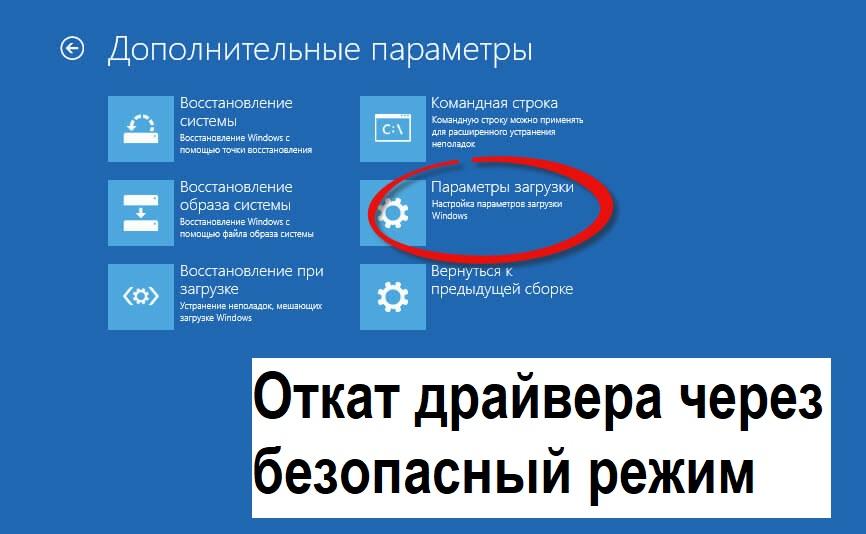
При включении нажимайте F8 (или Shift + F8) для входа в меню восстановления.
Выберите Безопасный режим с поддержкой сетевых драйверов.
Откройте Диспетчер устройств (Win + R →
devmgmt.msc).Найдите обновленные устройства (видеокарта, чипсет) → Откатить драйвер.
Перезагрузитесь в обычном режиме.
Важно: В 60% случаев проблема решается на этом этапе. Если вход в безопасный режим невозможен — переходите к шагу 2.
💻 Шаг 2: Восстановление системы через среду WinPE

Создайте загрузочную флешку с Windows 10/11 (или специальной сборкой для работы с компьютерами и ноутбуками) на рабочем ПК (или попросите друзей).
Загрузитесь с нее → выберите Восстановление системы.
Используйте точки восстановления до даты обновления драйверов.
Если вы создали "флешку компьютерного мастера" используя определённые сборки - на них есть программы, которые помогут восстановить систему, откатить драйвера и многое другое, если нет - следующий пункт
Если точек нет → запустите командную строку (win+R, в открывшемся окне написать: cmd) → выполните:
sfc /scannow /offbootdir=C:\ /offwindir=C:\Windows dism /image:C:\ /cleanup-image /restorehealth
🔍 Шаг 3: Аппаратная диагностика (если предыдущие шаги не помогли)
Тест оперативной памяти:
Скачайте MemTest86 на загрузочную флеш.
Запустите тест на 4-5 проходов.
Критично: При ошибках >0 требуется замена RAM.
Проверка диска:
В командной строке выполните:
chkdsk C: /f /rДля SSD используйте фирменные утилиты (Samsung Magician, WD Dashboard).
Контроль температуры:
В BIOS найдите раздел Hardware Monitor.
Проверьте температуру CPU в простое (норма: 40-60°C).
При превышении → требуется чистка, замена термопасты.
Когда необходимо обратиться в сервис (5 тревожных симптомов)

Появление синего экрана с ошибками
CRITICAL_PROCESS_DIEDилиKMODE_EXCEPTION_NOT_HANDLED.Циклическая перезагрузка без возможности войти в безопасный режим.
Щелчки или писк из области жесткого диска.
Артефакты на экране до полного зависания.
Не определяется SSD/HDD в BIOS.
Данные нашего сервиса: В 34% случаев такие симптомы могут указывать на скорый выход из строя жесткого диска (HDD), накопителя SSD или видеокарты. Промедление с ремонтом увеличивает стоимость на 40-70%.
Профилактика повторных сбоев
Правильное обновление драйверов:
Скачивайте только с официальных сайтов или со сборок проверенных временем (driverbooster, DPS, driverhub etc.)
Перед установкой создавайте точку восстановления
Используйте DDU Display Driver Uninstaller для полного удаления старых драйверов
Мониторинг состояния:
Раз в 3 месяца проверяйте температуру (HWMonitor)
Раз в 6 месяцев делайте резервное копирование (перестраховка, полезная для любых пользователей, которые берегут свои данные)
Ежегодно меняйте термопасту
Настройка питания:
В разделе Электропитание → Дополнительные параметры
Отключите Быстрый запуск (частая причина конфликтов)
Установите Максимальная производительность процессора на 99%
Частые ошибки пользователей
Принудительное выключение кнопкой — повреждает файловую систему
Установка драйверов с непроверенных сайтов — приводит к конфликтам
Игнорирование перегрева — ускоряет деградацию компонентов
Сервисный центр по ремонту компьютеров и ноутбуков RMS
Статья основана на реальных кейсах ремонта. Обновлено 28.08.2025. При копировании материалов ссылка обязательна.